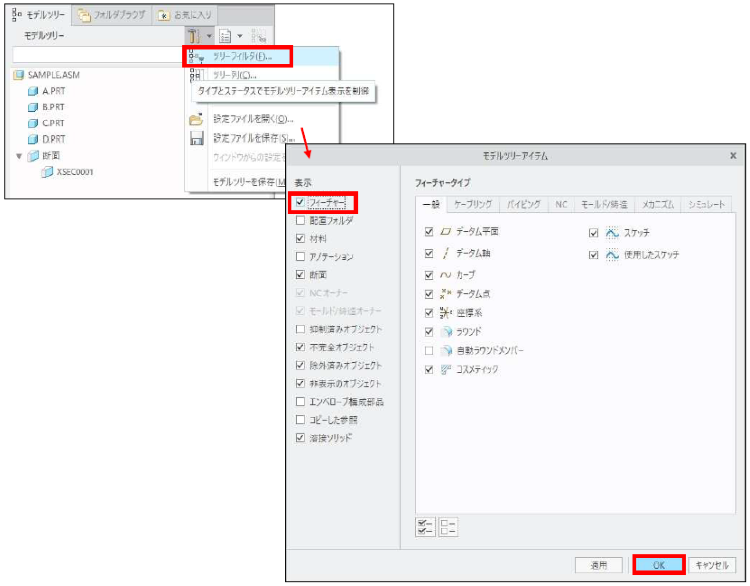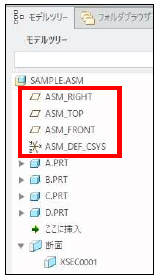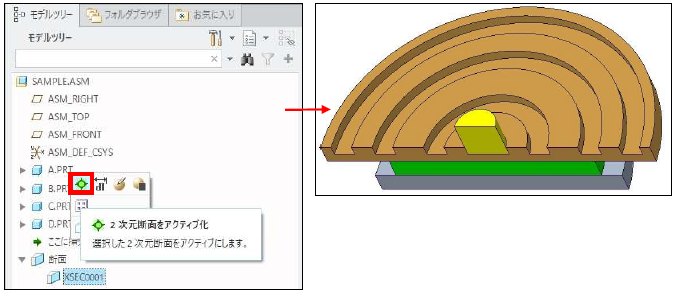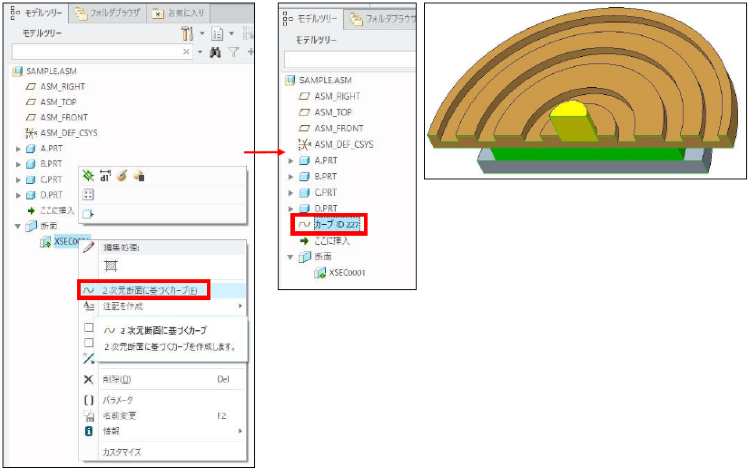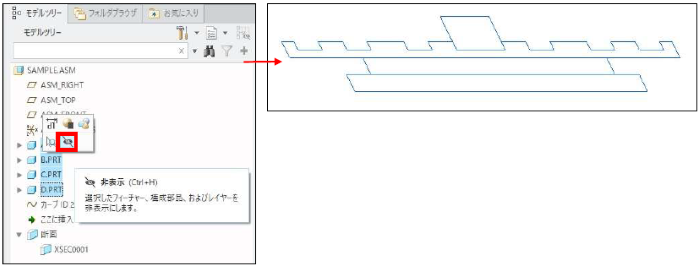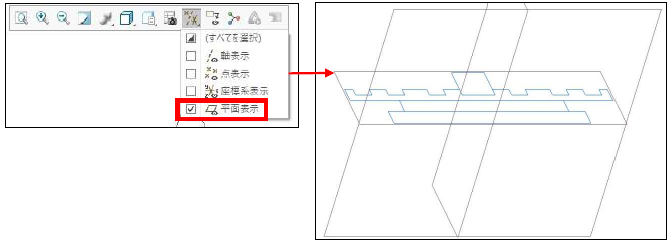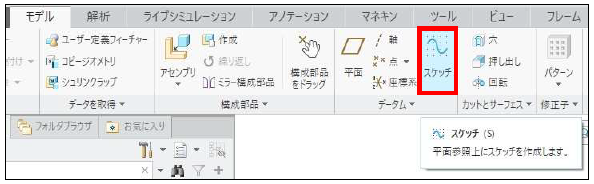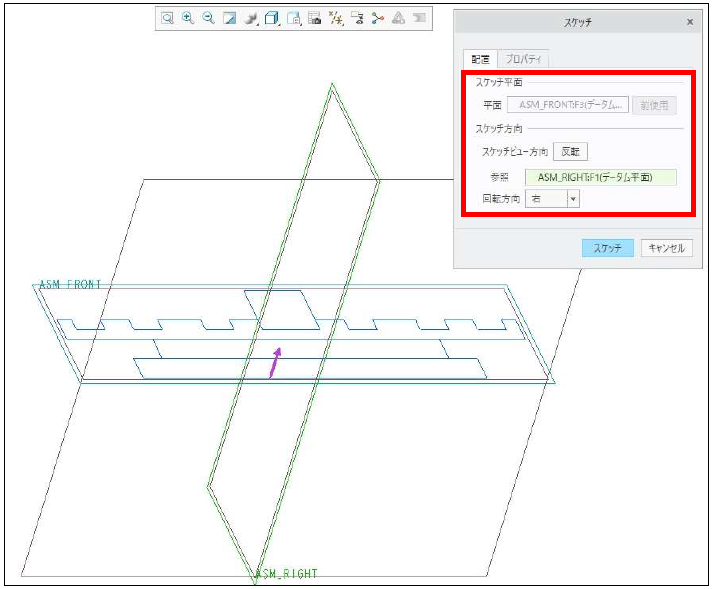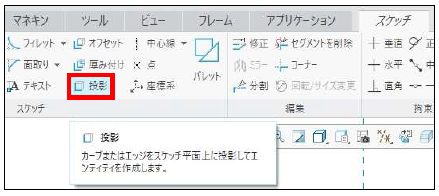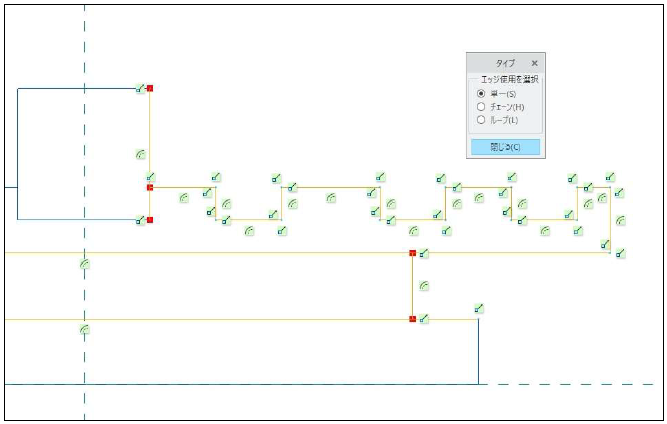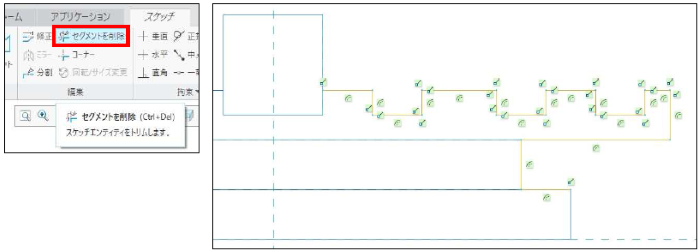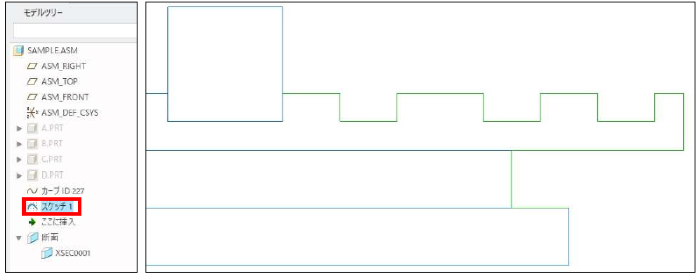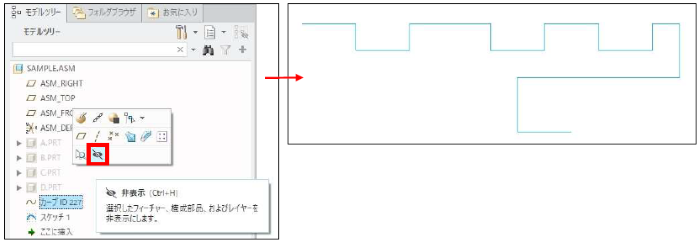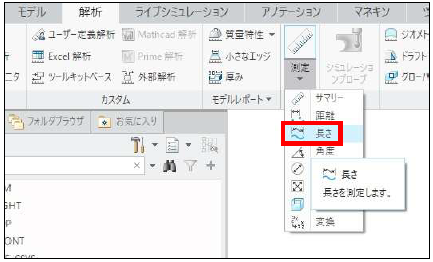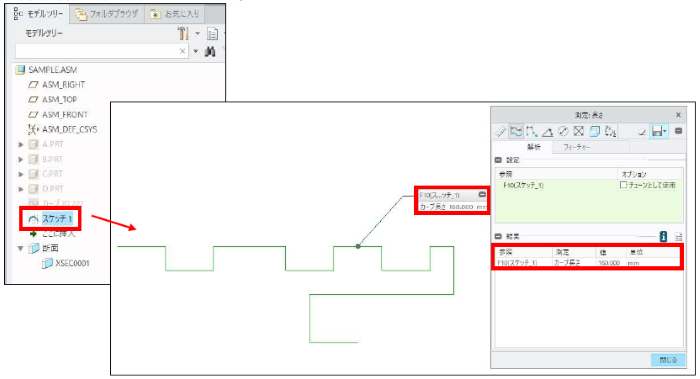操作方法/TIPS
CAD
Creo Parametric

記事の概要
皆さん、こんにちは。
旭エンジニアリング 製品技術チームの 村井です。
今回は、アセンブリの沿面距離の測定方法を、Creo Parametric4.0の手順でご説明いたします。
アセンブリの沿面距離の測定方法
下図のようなアセンブリの、赤矢印の位置から青矢印の位置までの、沿面距離を測定します。
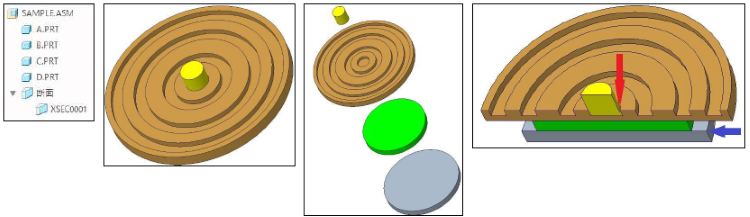
- モデルツリー>設定>ツリーフィルタ をクリックします。
- 「モデルツリーアイテム」のダイアログボックスが表示されます。
-
表示>フィーチャー にチェックを入れます。「OK」をクリックします。

-
モデルツリーにフィーチャーが表示されます。

-
あらかじめ作成してある、Z方向の断面:XEC0001 をアクティブ化します。アセンブリの断面が表示されます。

-
モデルツリー>断面>XEC0001>右ボタン>2 次元断面に基づくカーブ をクリックします。カーブが作成されます。

-
モデルツリー>断面>XEC0001>右ボタン>非アクティブ化 をクリックします。断面表示が解除されます。

-
モデルツリー>部品選択>右ボタン>非表示 をクリックします。カーブの状態を確認します。

- このカーブを利用して、沿面距離を測定するためのスケッチを作成します。
-
データム平面を表示します。

-
モデルタブ>データグループ>スケッチ をクリックします。

-
スケッチ平面:ASM_FRONT、参照:ASM_RIGHT、回転方向:右>スケッチをクリックします。

- グラフテックツールバー>スケッチビューをクリックします。
-
スケッチタブ>スケッチグループ>投影をクリックします。

-
沿面距離を測定するために必要な線を選択して、投影の線を作成します。

-
スケッチタブ>編集グループ>セグメントを削除をクリックし、不要な投影スケッチを削除します。

-
スケッチを終了します。

-
モデルツリー>カーブID227>右ボタン>非表示 をクリックします。スケッチ1の状態が確認出来ます。

-
解析タブ>測定グループ>測定>長さ をクリックします。

- モデルツリー>スケッチ1をクリックします。
-
沿面距離の測定結果が表示されます。